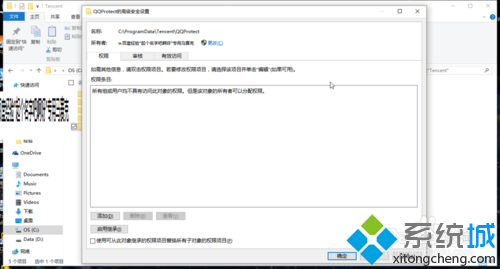电脑店w7家庭普通版是初级用户喜爱的电脑店w7系统。统计显示很多用户日常都碰到了电脑店w7系统设置登录QQ不弹出“qq安全防护更新进程”通知的实操问题。面对电脑店w7系统设置登录QQ不弹出“qq安全防护更新进程”通知这样的小问题,我们该怎么动手解决呢?不经常使用电脑的朋友对于电脑店w7系统设置登录QQ不弹出“qq安全防护更新进程”通知的问题可能会无从下手。但对于电脑技术人员来说解决办法就很简单了:1、首先,打开"C:programdataTencent"这个文件夹; 2、在文件夹"QQprotect"右键选择"属性";。看了以上操作步骤,是不是觉得很简单呢?如果你还有什么不明白的地方,可以继续学习小编下面分享给大家的关于电脑店w7系统设置登录QQ不弹出“qq安全防护更新进程”通知的问题的具体操作步骤吧。
1、首先,打开"C:programdataTencent"这个文件夹;
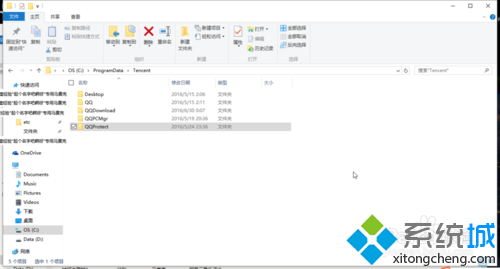
2、在文件夹"QQprotect"右键选择"属性";
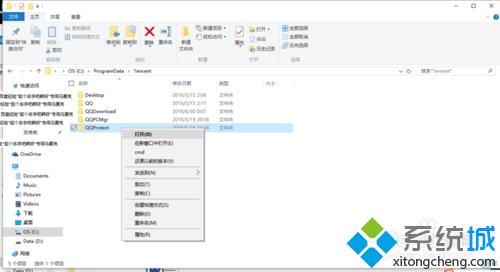
3、这是属性的面板;
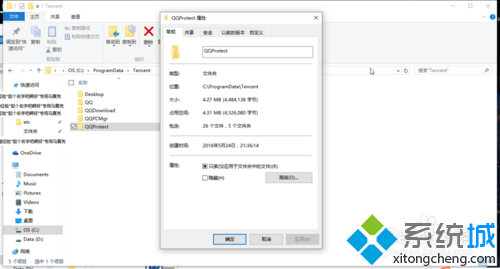
4、在上面的面板点击"安全",在下面点击"高级";
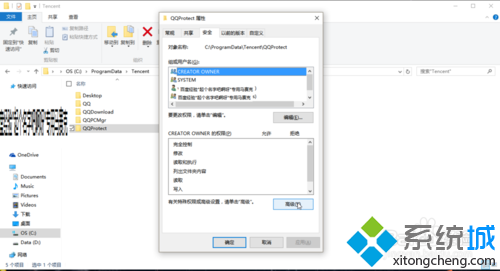
5、在高级安全设置面板的左下角选择"禁用继承";
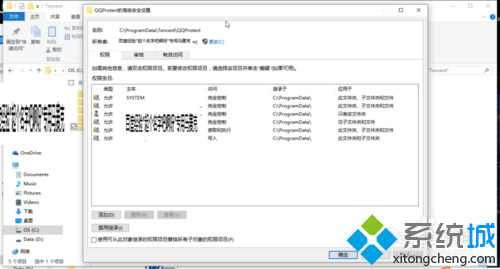
6、对弹出来的对话框选择"从此对象中删除所以已继承的权限";
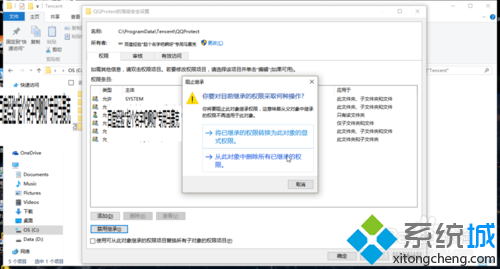
7、这就是修改后的界面了,以后就不会弹出"qq安全防护更新进程"的通知了。